Сталася помилка читання диска - як її виправити

- 1897
- 458
- Mrs. Grant Rice
Іноді, коли ви вмикаєте комп'ютер, ви можете зіткнутися з помилкою "сталася помилка читання диска. Натисніть Ctrl+del, щоб перезапустити "на чорному екрані, тоді як перезавантаження, як правило, не допомагає. Помилка може виникнути після відновлення системи із зображення, коли намагається завантажити з флеш -накопичувача, а іноді і без видимих причин.
У цій інструкції докладно про основні причини помилки, що сталася помилка для читання диско.
Причини помилки зчитування диска виникла помилки та фіксація методів

Сам текст помилки говорить про те, що з диска виникла помилка читання, тоді як, як правило, це стосується диска, з якого завантажується комп'ютер. Це дуже добре, якщо ви знаєте, що передували (які дії з комп'ютером чи подією) поява помилки - це допоможе більш точно встановити причину та вибрати метод виправлення.
Серед найпоширеніших причин, що викликають появу помилки "помилка читання диска", можна розрізнити наступне
- Пошкодження файлової системи на диску (наприклад, в результаті неправильного відключення комп'ютера, вимкнення електроенергії, відмови, коли зміниться розділи).
- Пошкодження або відсутність завантаження запису та завантажувач ОС (з вищезазначених причин, а також, іноді, після відновлення системи із зображення, особливо створеного третім -партійним програмним забезпеченням).
- Неправильні налаштування BIOS (після виписки або оновлення BIOS).
- Фізичні проблеми з жорстким диска (диск не вдався, він довго працював не стабільно або після падіння). Один із знаків - під час роботи комп'ютер замерзав (при включенні) без видимих причин.
- Проблеми з підключенням жорсткого диска (наприклад, ви його погано або неправильно підключили, пошкоджений кабель, пошкоджений або окислювальний контакт).
- Недолік живлення через відмову джерела живлення: іноді з відсутністю живлення та несправностей джерела живлення комп'ютер продовжує "працювати", але деякі компоненти можуть бути спонтанно відключеними, включаючи жорсткий диск.
На основі цієї інформації та залежно від ваших припущень щодо того, що сприяло появі помилки, ви можете спробувати її виправити.
Перш ніж продовжувати, переконайтеся, що диск, з якого виконується навантаження, видно для комп'ютера (UEFI) комп'ютера: якщо це не так, швидше за все, проблеми з підключенням диска (подвійна перевірка з'єднання кабелів обох з Сам диск і з самої материнської плати, особливо якщо ваш системний підрозділ відкритий або ви нещодавно виконували будь -яку роботу всередині нього) або в його несправності обладнання.
Якщо помилка спричинена пошкодженням файлової системи
Перший і найбезпечніший - перевірити диск на помилки. Для цього вам потрібно завантажити комп'ютер з будь -якого завантажувального флеш -накопичувача (або диска) з діагностичними утилітами або зі звичайним флеш -накопичувачем завантаження з будь -якою версією Windows 10, 8.1 або Windows 7. Я дам метод тестування при використанні флеш -накопичувача Windows:
- Якщо немає завантажувальної флеш -накопичувача, створіть його десь на іншому комп'ютері (див. Програми для створення флеш -накопичувача).
- Завантажте з нього (як завантажити з флеш -накопичувача на BIOS).
- На екрані після вибору мови натисніть "Відновлення системи".
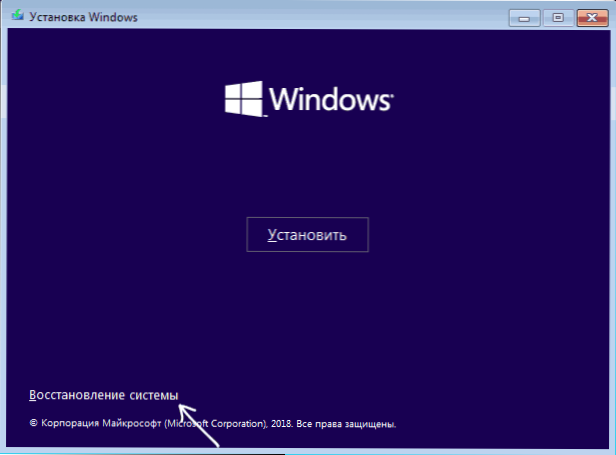
- Якщо у вас був флеш -накопичувач для завантаження Windows 7, виберіть "Командний рядок" у відновленні, якщо 8.1 або 10 - "пошук та усунення несправностей" - "командний рядок".

- Введіть командний рядок у команді команди (натиснувши введення після кожного з них).
- Дискока
- Перелічіть обсяг
- В результаті команди на кроці 7 ви побачите букву системного диска (в цьому випадку він може відрізнятися від стандартного С), а також, якщо вони є, є окремі розділи з системним навантажувачем, які можуть не мати листів. Щоб перевірити це, вам потрібно буде призначити. У моєму прикладі (див. Скріншот) На першому диску є два розділи, які не мають букви і які мають сенс перевірити - том 3 з завантажувачем та томом 1 із середовищем відновлення Windows. У наступних двох командах я присвоюю лист для 3 -го тома.
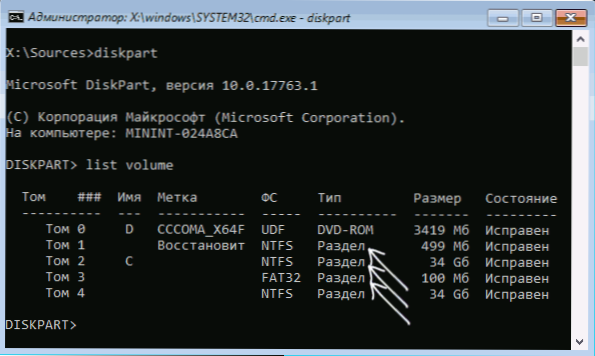
- Виберіть том 3
- Призначення літери = z (Лист може бути будь -яким не зайнятим)
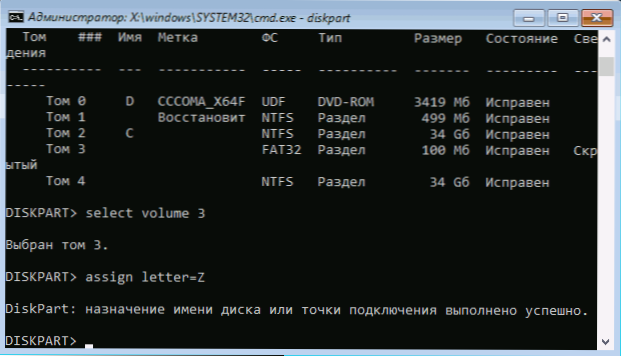
- Аналогічно, призначте лист для інших томів, які слід перевірити.
- Вихід (З цією командою ми залишаємо диск).
- Ми по черзі перевіряємо розділи (головне - перевірити розділ із завантажувачем та системним розділом) за командою: Chkdsk c: /f /r (де C - це лист на диск).
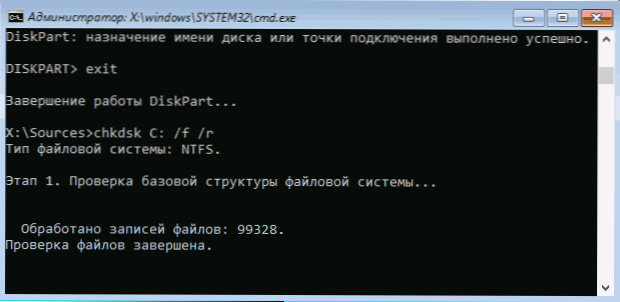
- Закрийте командний рядок, перезавантажте комп'ютер, вже з жорсткого диска.
Якщо на 13 -му кроці на деяких важливих розділах було виявлено та виправлено помилки, і причина проблеми була точно в них, тобто ймовірність того, що наступне завантаження буде успішним, і помилка, що сталася помилка диска, не буде довше турбуйте вас.
Пошкодження навантажувача ОС
Якщо є підозра, що помилка при включенні викликається пошкодженням завантажувача Windows, використовуйте наступні інструкції:
- Відновлення навантажувача Windows 10
- Відновлення навантажувача Windows 7
Проблеми з налаштуваннями BIOS/UEFI
Якщо помилка з'являється після оновлення, скидання або змін у параметрах BIOS, спробуйте:
- Якщо після оновлення або зміни, скиньте параметри BIOS.
- Після скидання - ретельно вивчіть параметри, особливо режим роботи диска (AHCI/IDE - якщо ви не знаєте, який вибраний, спробуйте обидва параметри, параметри знаходяться в розділах, пов'язаних з конфігурацією SATA).
- Не забудьте перевірити порядок завантаження (на вкладці завантаження) - помилка може бути викликана тим, що бажаний диск не встановлений як пристрій завантаження.
Якщо нічого з цього допомагає, і проблема пов'язана з оновленням BIOS, вкажіть, чи можна встановити попередню версію на материнській платі та, якщо такі є, спробуйте це зробити.
Проблема з підключенням жорсткого диска
Проблема, що розглядається.
- Якщо ви провели роботу всередині комп’ютера (або він стояв відкритим, а хтось міг би нашкодити кабелям) - знову підключіть жорсткий диск як з боку материнської плати, так і з самого диска. Якщо можливо, спробуйте інший кабель (наприклад, з DVD -приводу).
- Якщо ви встановили новий (другий) накопичувач, спробуйте відключити його: Якщо комп'ютер завантажений нормально без нього, спробуйте підключити новий диск до іншого роз'єму SATA.
- У ситуації, коли комп'ютер не використовувався тривалий час і зберігався не в ідеальних умовах, причиною може бути окислений контакт на диску або кабелі.
Якщо жоден із способів не допомагає вирішити проблему, тоді як жорсткий диск "видимий", спробуйте перевстановити систему з видаленням усіх секцій на етапі встановлення. Якщо після короткого періоду після перевстановлення (або одразу після нього) проблема знову оголосить себе - ймовірно, що причина помилки у вини жорсткому диску.
- « Провідник замерзає, коли ви натискаєте праву кнопку миші - що робити?
- Що нового у версії Windows 10 оновлення 1809 (жовтень 2018) »

